"Hé, pouvez-vous faire une vidéo rapide pour cela?", Une demande apparemment simple qui lance souvent un voyage de création de vidéo frustrante. Tout d'abord, vous chassez le ?bon? outil. Soit vous payez une petite fortune pour une suite professionnelle avec un million de boutons que vous ne touchez jamais, soit vous lutter avec un outil en ligne ?gratuit? qui bat votre coupe finale et a la puissance de traitement d'une pomme de terre.
Vient ensuite la recherche d'actifs. Vous passez des heures sur des sites Web de stock à la recherche du bon clip non croisé. Vous avez du mal à des superpositions de texte, à un stress sur les polices, et lorsque vous essayez d'enregistrer une voix off, votre chien aboie ou un collègue interrompt, soudain, votre vidéo a un invité inattendu.
à la fin, cette ?vidéo rapide? a mangé la moitié de votre journée, a drainé votre patience, et le résultat est… bien. Il y a quelques jours, j'ai découvert un joyau caché dans les applications Google - vids. Il s'agit d'un outil de création vidéo gratuit qui facilite le processus. Dans ce blog, nous explorerons comment utiliser des vidéos pour créer des vidéos.
Table des matières
- Qu'est-ce que les vidéos?
- Qu'est-ce qui fait ressortir Google les vidéos?
- Caractéristiques clés de Google VIDS
- Création de vidéos à l'aide de google vids
- étape 1: inviter
- étape 2: édition
- étape 3: Amélioration
- étape 4: révision
- à qui est-ce? (Indice: c'est pour vous)
- Conclusion
- Questions fréquemment posées
Qu'est-ce que les vidéos?
VIDS est la réponse de Google au problème de la création de vidéos. Il s'agit d'un outil vidéo propulsé par l'IA qui vit juste à l'intérieur de Google Workspace - le même endroit que vos documents, feuilles et diapositives. Bien que lancé en retour à Google I / O 2024, c'est maintenant que nous pouvons utiliser cette fonctionnalité créative. Propulsé par le modèle de génération de vidéo VEO 2 de Google, cette application s'exécute directement dans votre navigateur Web et ne nécessite aucun logiciel spécial.
Qu'est-ce qui fait ressortir Google les vidéos?
Pour commencer, VIDS est une application gratuite comme de nombreuses autres applications Google populaires, et vous pouvez l'utiliser pour créer de longues vidéos - environ 10 minutes! Les autres points forts clés de cette application Google sont:
- Un assistant de narration: VIDS exploite l'IA de Google (Think Gemini) pour vous aider dès le début. Il ne vous donne pas seulement des outils; Il vous aide à écrire, structurer et visualiser votre histoire.
- Votre contenu, unifié: il est parfaitement intégré à Google Drive. Tous vos documents, images, photos de produits et données sont instantanément accessibles. Plus de téléchargement et de téléchargement de téléchargement.
- Collaboration sans effort: il a l'ADN collaboratif de Google Docs. Vous pouvez partager, commenter et modifier votre équipe en temps réel.
En plus de cela, les vidéos sont remplies d'un barrage de fonctionnalités utiles.
Caractéristiques clés de Google VIDS
- Planifiez des vidéos à l'aide d'une invite ou d'un Google Doc, les vidéos génèrent un storyboard avec des supports de stock et une voix off.
- Créez des clips de 8 secondes instantanément avec une vitesse et une qualité impressionnantes.
- Enregistrez des vidéos jusqu'à 10 minutes et modifiez-les directement dans l'application.
- Importez des images ou des vidéos de Google Drive ou téléchargez le v?tre pour un assemblage facile.
- Utilisez des modèles intégrés pour personnaliser rapidement votre vidéo.
- Convertissez les présentations PowerPoint en vidéos en quelques clics.
Tout cela semble génial sur une liste de fonctionnalités, mais à quoi ?a ressemble? Mettons-le à l'épreuve avec une tache réelle: créer une vidéo de lancement de projet pour une nouvelle campagne marketing.
Voici comment ?a s'est passé.
Création de vidéos à l'aide de google vids
Pour commencer par créer votre vidéo, ouvrez votre navigateur Web et dirigez-vous vers Google. Cliquez ensuite sur l'ic?ne Google Apps dans le coin supérieur droit de l'écran. Ensuite, à partir des applications, cliquez sur l'ic?ne VIDS. Enfin, respirez profondément et commencez.

étape 1: inviter
Une fois que vous êtes dans les vidéos, vous verrez un pop-up prendre de l'espace sur votre écran. D'après les choix donnés, cliquez sur ? Planifiez votre histoire vidéo?.
- Cela vous aidera à créer un projet de storyboard pour votre vidéo.
- Donc, au lieu de partir de zéro, vous aurez un prototype avec qui travailler.
Pour mon projet, j'ai tapé: ?Créez une vidéo de lancement de projet pour notre nouvelle campagne de soins de la peau? Summer Glow ?.
Ensuite, j'ai appuyé sur ?Générer? et j'ai regardé cet outil de génération de vidéos gratuits faire tourner sa magie.
Sortir:
C'est là que les vidéos m'ont vraiment impressionné. Au lieu de générer une vidéo fixe et non délictuelle, il m'a donné un storyboard modifiable, comme un jeu de glisse Google, chaque ?diapositive? représentant une scène dans la vidéo.
Certains points saillants clés de la vidéo générés par les vidéos sont:
- Décrit un arc narratif : il a créé une structure à 8 scènes: la carte de titre, l'opportunité, l'introduction de `` Summer Glow '', les fonctionnalités clés, le public cible, les moments forts de la stratégie marketing, l'appel à l'action et une dernière `` faisons ceci! '' écran.
- A écrit un projet de script: chaque scène avait un script suggéré pour la voix off, écrit dans le ton énergique et inspirant que j'ai demandé. Le texte était clair, concis et étonnamment bon.
- Visuels suggérés: L'IA a présumé chaque scène avec un mélange de clips vidéo de stock de haute qualité (une plage ensoleillée, des gens souriants, des gros plans de produits de soin) et des espaces réservés qui ont dit des choses comme ?[insérer le graphique de la croissance du marché du rapport du Q2]? ou ?[Insérer la photo du produit de la fuite d'été?] ?.
En deux minutes, j'avais une base professionnelle et bien structurée qui m'aurait pris deux heures à construire à partir de zéro.
étape 2: édition
Maintenant, vous pouvez utiliser cette vidéo directement, mais la plupart d'entre nous voudraient que la vidéo soit plus personnalisée. Pour l'améliorer et le personnaliser conformément à vos exigences, nous pouvons modifier cette vidéo. Voyons maintenant ce que nous pouvons faire.
Commen?ons par la toute première diapositive, vous pouvez modifier à la fois le ?texte et les? visuels ?
Modifiez le texte:
- Sélectionnez le texte que vous souhaitez modifier. Apporter des modifications appropriées à lui. Une fois que vous êtes satisfait du texte, vous pouvez également changer son apparence et appara?t à l'écran.
- Sélectionnez la zone de texte et vous pourrez animer le texte, redimensionner la zone de texte et la formater.

- Animer : utilisez-le pour configurer comment votre texte entre à l'écran et la durée pour laquelle il reste à l'écran
- Redimensionner : utilisez-le pour ajuster le texte à la taille de la bo?te sélectionnée.
- Format : Cela vous permet de modifier les paramètres concernant la taille, la rotation, la position de votre texte, l'ajouter une ombre et même le texte alt si nécessaire.
Modifier les visuels
- Sélectionnez le visuel (il peut soit une image ou une vidéo) que vous souhaitez modifier et vous trouverez diverses possibilités que vous pourriez mettre en ?uvre sur ces visuels. Quelques choses que vous pouvez faire:
- Animation : cette fonctionnalité vous permet de modifier la fa?on dont un visuel entre ou existe l'écran. En cas de vidéo, vous pouvez également définir la durée pour laquelle vous souhaitez la lire à l'écran.
- Sound : les vidéos, si elles ont du son, peuvent avoir besoin de travaux concernant le volume ou les transitions audio. Pour apporter ces modifications, cliquez simplement sur le bouton sonore.
- Playage: Pour les vidéos, vous pouvez les couper et sélectionner la plage et la partie que vous souhaitez lire en utilisant cette fonctionnalité.
- Options de format: Cela vous permet de modifier la taille, la rotation et la position du visuel dans le cadre actuel. Vous pouvez également ajouter des ombres au visuel ou y ajouter du texte alt, en améliorant les prospects de référencement.

- Si le visuel est une vidéo, vous avez quelques autres possibilités que vous pouvez faire pour la rendre plus personnalisée.
- Remplacer la vidéo : cette fonction étiquette la vidéo existante. Cliquez dessus et vous pouvez télécharger votre propre vidéo à partir de votre système, Google Drive ou même des photos. Vous pouvez générer une vidéo en utilisant (VEO 2) ou une image ou simplement ajouter une vidéo / image en stock différente.
- Enregistrez le visuel: vous pouvez accéder à votre appareil photo directement à partir de cette fonctionnalité. Utilisez-le pour vous enregistrer ou même partager votre écran et vous pouvez également l'enregistrer. La vidéo existante sera remplacée par votre vidéo enregistrée.
- Gardez le visuel : si vous êtes satisfait de la vidéo existante, vous pouvez le laisser être ou si vous avez cliqué sur le visuel, ce bouton peut être votre baume.

étape 3: Amélioration
L'édition vous limite à travailler sur la partie sélectionnée du texte ou le visuel dans la diapositive ou le cadre sur lequel vous travaillez. Mais que se passe-t-il si vous souhaitez ajouter des fonctionnalités qui ne sont pas présentes dans la diapositive existante? De telles améliorations sont possibles avec les caractéristiques présentes dans le coin latéral droit.

- Enregistrement: utilisez-le pour accéder à la caméra ou au micro de votre système. Cela peut être fait pour enregistrer votre propre vidéo ou voix ou les deux. Vous pouvez également enregistrer votre écran.

- Scripts : cliquez dessus pour lire le script pour chaque trame. Ici, vous pouvez soit garder le script tel qu'il est ou le modifier selon votre souhait et par la suite la voix off du script.
- Générer: Ici, vous obtiendrez une bo?te d'invite, vous pouvez ajouter une invite pour la vidéo que vous souhaitez générer et vous obtiendrez une vidéo de 8 secondes.
- Téléchargez: utilisez-le pour télécharger votre vidéo sur le cadre et une fois sur le cadre, vous pouvez utiliser les fonctionnalités d'édition pour réaliser cette vidéo convenablement.
- Stock : Ici, vous obtenez une collection de ressources de stock comme des vidéos, des images, de la musique, des autocollants, des GIF et plus encore.

- Texte: Pour ajouter le texte à n'importe quel cadre ou à une conception intéressante pour le cap, les phrases, les citations ou les CTA (appel à l'action).
- Formes : Vous pouvez ajouter des formes, des flèches, des callououts et même des équations à l'aide de cette fonctionnalité.
- Modèles: Tout comme nous l'avons fait au début, vous pouvez sélectionner un modèle à partir d'ici et changer votre modèle existant en un autre de votre choix.
Vous pouvez améliorer vos cadres en utilisant ces fonctionnalités. Parallèlement à ceux-ci, vous obtenez également un ensemble de fonctions sympas dans le panneau supérieur pour améliorer davantage vos vidéos.
étape 4: révision
Une vidéo n'est prête qu'après avoir été examinée. Maintenant, que se passe-t-il lorsque vous partagez habituellement une vidéo? Vous devrez le rendre, puis l'envoyer par e-mail à vos amis / collègues, ou vous pourriez simplement le télécharger sur une plate-forme où il peut être accessible par plusieurs personnes à des fins d'examen. Maintenant, c'est assez gênant. Avec des vidéos, le partage de vos vidéos est très facile, cliquez simplement sur le bouton Partager dans le coin supérieur droit de l'écran.
Ensuite, vous pouvez simplement ajouter les adresses e-mail des personnes avec lesquelles vous souhaitez partager les vidéos, ou copier son lien et modifier les paramètres d'accès et le partager avec n'importe qui.

Une fois partagé quiconque examine la vidéo et le storyboard visuel global, quiconque y a accès peut laisser des commentaires à ce sujet. Tout comme vous êtes informé lorsque quelqu'un quitte des commentaires sur Google Docs, vous serez informé lorsque quelqu'un quittera un commentaire sur votre vidéo.
Un ?court? que j'ai créé pour ma campagne en utilisant des vidéos:
Tout ce qu'il a fallu, c'était quelques invites et un script - dont j'ai généré par Chatgpt. Une fois que tout était en place, j'ai créé la voix off pour chaque scène en fonction de mon script et sélectionné un haut-parleur dans la liste des vidéos d'options fournies. Enfin, j'ai choisi une chanson qui correspondait le mieux à l'ambiance de ma vidéo, et voilà, j'avais un court terme prêt à partager sur les réseaux sociaux pour promouvoir mon produit. Meilleure partie? Il m'a fallu moins de 20 minutes pour tout faire!
à qui est-ce? (Indice: c'est pour vous)
Après mon expérience initiale, mon esprit a couru avec des possibilités. Ce n'est pas seulement pour les spécialistes du marketing.
- Pour le fondateur: imaginez créer une vidéo de pitch convaincante pour les investisseurs dans un après-midi, en tirant directement des données de votre plan d'affaires.
- Pour le chef de projet: envoyez des mises à jour vidéo hebdomadaires aux parties prenantes qui sont plus engageantes qu'un e-mail et plus rapidement à créer qu'une présentation.
- Pour l'équipe commerciale: Créez une sensibilisation vidéo personnalisée pour les clients clés, mentionnant leur entreprise par leur nom et tirant des études de cas pertinentes de votre disque.
- Pour le département RH: vidéos d'intégration, mises à jour des politiques, annonces de l'entreprise - toutes créées en quelques minutes, pas des jours.
- Pour l'éducateur: développer des résumés de le?on engageants, expliquez visuellement des sujets complexes ou créez des guides d'affectation pour les étudiants.
- Pour un concepteur: créez un aper?u rapide de la vidéo que vous avez en tête pour partager avec les parties prenantes et obtenir leurs commentaires.
Si vous avez déjà eu besoin de communiquer une idée, de partager une mise à jour ou de raconter une histoire, les vidéos sont pour vous. Il démolit les barrières techniques et temporelles qui ont empêché des millions de personnes d'utiliser le support de communication le plus puissant sur la planète.
Lisez également:
- 10 derniers outils de génération de vidéos que vous devez consulter
- Apprenez à utiliser et à accéder à Veo 3?
- Goku AI: Est-ce l'avenir de la vidéo générée par l'AI?
Conclusion
Google Vids n'est pas seulement un nouvel outil. Il représente une démocratisation fondamentale de la vidéo. Pendant des décennies, la création de vidéos de haute qualité a nécessité un ensemble spécifique, un logiciel co?teux et un investissement de temps important. VIDS efface ces trois exigences.
La vraie magie n'est pas seulement l'IA; C'est l'intégration transparente dans l'écosystème où le travail se produit déjà. En se connectant directement à vos documents, données et collaborateurs, les vidéos suppriment la friction, ne laissant que le processus créatif.
La prochaine fois que quelqu'un me demande: "Hé, pouvez-vous faire une vidéo rapide pour ?a?", Je ne gémirai pas. Je vais sourire et dire: "Absolument. Donnez-moi 20 minutes."
C'est un nouveau type de superpuissance.
Questions fréquemment posées
Q1. Qu'est-ce que les vidéos?A. VIDS est une application Google de création vidéo alimentée par AI qui permet aux utilisateurs de générer et de modifier des vidéos convaincantes.
Q2. Les vidéos sont-elles payées?A. Aucune vidéo est un outil vidéo gratuit de Google Apps. Tout le monde peut l'utiliser gratuitement en utilisant son navigateur Web Google Chrome.
Q3. Puis-je créer des vidéos gratuitement?R. Oui, vous pouvez créer des vidéos gratuitement à l'aide du dernier outil de Google - Vids. Cet outil est livré avec un ensemble de fonctionnalités intéressantes qui permettent aux utilisateurs de générer un storyboard vidéo, d'enregistrer leurs vidéos et de convertir les PPT en vidéos également.
Q4. Puis-je créer une vidéo de formation à l'aide de vidéos?R. Puisque vous pouvez enregistrer vous-même, votre écran et ajouter des vidéos de stock dans des vidéos, vous pourrez créer une vidéo de formation à travers.
Q5. Puis-je créer une vidéo de bobine ou de tiktok sur des vidéos?R. Oui, vous pouvez. En fait, les vidéos sont livrées avec diverses fonctionnalités d'édition et d'amélioration qui vous permettront de produire vos vidéos de la manière que vous souhaitez.
Ce qui précède est le contenu détaillé de. pour plus d'informations, suivez d'autres articles connexes sur le site Web de PHP en chinois!

Outils d'IA chauds

Undress AI Tool
Images de déshabillage gratuites

Undresser.AI Undress
Application basée sur l'IA pour créer des photos de nu réalistes

AI Clothes Remover
Outil d'IA en ligne pour supprimer les vêtements des photos.

Clothoff.io
Dissolvant de vêtements AI

Video Face Swap
échangez les visages dans n'importe quelle vidéo sans effort grace à notre outil d'échange de visage AI entièrement gratuit?!

Article chaud

Outils chauds

Bloc-notes++7.3.1
éditeur de code facile à utiliser et gratuit

SublimeText3 version chinoise
Version chinoise, très simple à utiliser

Envoyer Studio 13.0.1
Puissant environnement de développement intégré PHP

Dreamweaver CS6
Outils de développement Web visuel

SublimeText3 version Mac
Logiciel d'édition de code au niveau de Dieu (SublimeText3)

Sujets chauds
 L'investisseur de l'IA est resté à l'arrêt? 3 chemins stratégiques pour acheter, construire ou s'associer avec les fournisseurs d'IA
Jul 02, 2025 am 11:13 AM
L'investisseur de l'IA est resté à l'arrêt? 3 chemins stratégiques pour acheter, construire ou s'associer avec les fournisseurs d'IA
Jul 02, 2025 am 11:13 AM
L'investissement est en plein essor, mais le capital seul ne suffit pas. Avec la montée et la décoloration des évaluations, les investisseurs dans les fonds de capital-risque axés sur l'IA doivent prendre une décision clé: acheter, construire ou partenaire pour gagner un avantage? Voici comment évaluer chaque option et PR
 AGI et AI Superintelligence vont fortement frapper la barrière d'hypothèse du plafond humain
Jul 04, 2025 am 11:10 AM
AGI et AI Superintelligence vont fortement frapper la barrière d'hypothèse du plafond humain
Jul 04, 2025 am 11:10 AM
Parlons-en. Cette analyse d'une percée innovante de l'IA fait partie de ma couverture de colonne Forbes en cours sur les dernières personnes en IA, notamment en identifiant et en expliquant diverses complexités d'IA percutantes (voir le lien ici). Se dirigeant vers Agi et
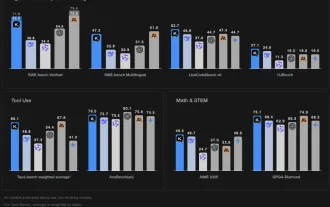 Kimi K2: le modèle agentique open source le plus puissant
Jul 12, 2025 am 09:16 AM
Kimi K2: le modèle agentique open source le plus puissant
Jul 12, 2025 am 09:16 AM
Rappelez-vous le flot de modèles chinois open source qui a perturbé l'industrie du Genai plus t?t cette année? Alors que Deepseek a fait la majeure partie des titres, Kimi K1.5 était l'un des noms importants de la liste. Et le modèle était assez cool.
 Prévision future d'une explosion de renseignement massive sur la voie de l'IA à AGI
Jul 02, 2025 am 11:19 AM
Prévision future d'une explosion de renseignement massive sur la voie de l'IA à AGI
Jul 02, 2025 am 11:19 AM
Parlons-en. Cette analyse d'une percée innovante de l'IA fait partie de ma couverture de colonne Forbes en cours sur les dernières personnes en IA, notamment en identifiant et en expliquant diverses complexités d'IA percutantes (voir le lien ici). Pour ces lecteurs qui h
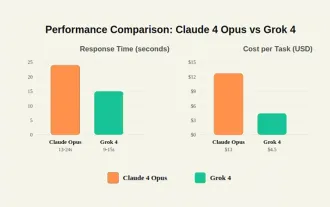 Grok 4 vs Claude 4: Quel est le meilleur?
Jul 12, 2025 am 09:37 AM
Grok 4 vs Claude 4: Quel est le meilleur?
Jul 12, 2025 am 09:37 AM
à la mi-2025, l'AI ?Arme Race? se réchauffe, et Xai et Anthropic ont tous deux publié leurs modèles phares, Grok 4 et Claude 4.
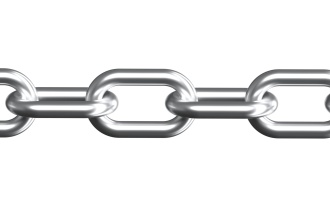 Cha?ne de pensée pour le raisonnement Les modèles peuvent ne pas fonctionner à long terme
Jul 02, 2025 am 11:18 AM
Cha?ne de pensée pour le raisonnement Les modèles peuvent ne pas fonctionner à long terme
Jul 02, 2025 am 11:18 AM
Par exemple, si vous posez une question à un modèle comme: "Que fait (x) personne à (x) l'entreprise?" Vous pouvez voir une cha?ne de raisonnement qui ressemble à quelque chose comme ceci, en supposant que le système sait comment récupérer les informations nécessaires: localiser les détails sur le CO
 Le Sénat tue l'interdiction de l'IA au niveau de l'état à 10 ans niché dans le projet de loi budgétaire de Trump
Jul 02, 2025 am 11:16 AM
Le Sénat tue l'interdiction de l'IA au niveau de l'état à 10 ans niché dans le projet de loi budgétaire de Trump
Jul 02, 2025 am 11:16 AM
Le Sénat a voté le 99-1 mardi matin pour tuer le moratoire après un tumulte de dernière minute de groupes de défense des groupes de défense, des législateurs et des dizaines de milliers d'Américains qui l'ont vu comme une dangereuse dépassement. Ils ne sont pas restés silencieux. Le Sénat écouté.
 Cette startup a construit un h?pital en Inde pour tester son logiciel AI
Jul 02, 2025 am 11:14 AM
Cette startup a construit un h?pital en Inde pour tester son logiciel AI
Jul 02, 2025 am 11:14 AM
Les essais cliniques sont un énorme goulot d'étranglement du développement de médicaments, et Kim et Reddy pensaient que le logiciel compatible AI qu'ils avait construit chez PI Health pourrait les aider à les faire plus rapidement et moins cher en élargissant le bassin de patients potentiellement éligibles. Mais le






